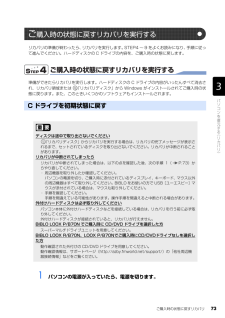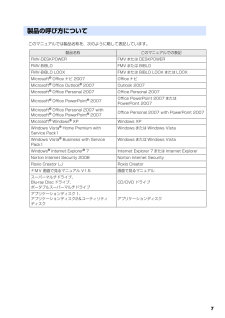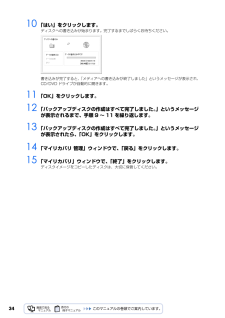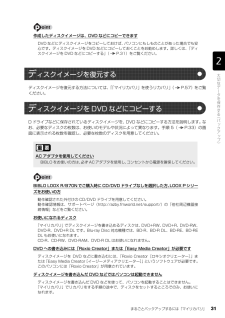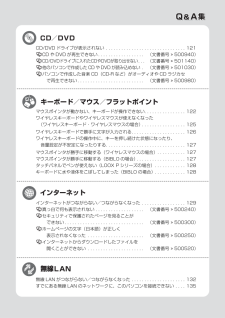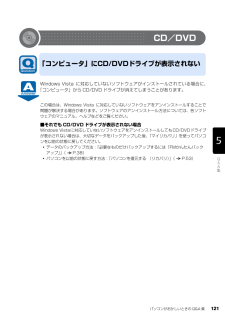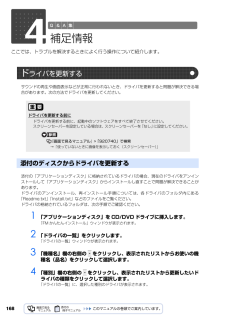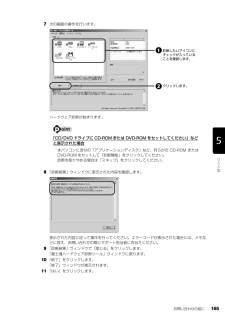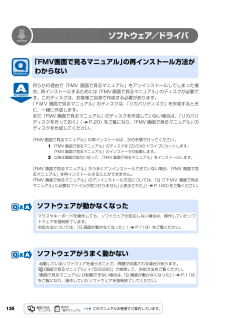Q&A
取扱説明書・マニュアル (文書検索対応分のみ)
"DVDドライブ"2 件の検索結果
"DVDドライブ"10 - 20 件目を表示
全般
質問者が納得http://kakaku.com/item/00200217127/spec/http://pc.mh-frontier.jp/#/start/spec型番とスペックどっちか間違ってない?どっちにしてもグラフィックがネックインテルのCPUとオンボードグラフィックならそれがアウトAMDのものならマシだけどギリギリアウトっぽいCPU的に高性能なグラフィックを搭載ってのは考えにくいけどディスクリートのグラフィックを搭載してれば何とかなりそう設定落として試してみたらどうかな
5561日前view32
全般
質問者が納得CD-Rもダメなら書き込み側死んでるっポイですね。ドライブのプロパティで書き込みにチェック入っているかも確認してみて下さい。それでダメならドライブの故障だと判断できると思います。--------------------書き込み側ピックアップが壊れているとしか思えません。CD-Rは書き込めますか?外付けなら予算と機能で買えるもの買うしか無いかと・・・。(どれもコレも似たり寄ったりの機能ですが・・・)http://buffalo.jp/products/catalog/storage/dvd.html
5738日前view50
ご購入時の状態に戻すリカバリ 73目的に合わせてお読みくださいリカバリの準備が終わったら、リカバリを実行します。STEP4 ~ 9 をよくお読みになり、 手順に従って進んでください。ハードディスクの C ドライブの内容を、ご購入時の状態に戻します。ご購入時の状態に戻すリカバリを実行する準備ができたらリカバリを実行します。ハードディスクの C ドライブの内容がいったんすべて消去され、リカバリ領域または 「リカバリディスク」から Windows がインストールされてご購入時の状態に戻ります。また、このときいくつかのソフトウェアもインストールされます。1 パソコンの電源が入っていたら、電源を切ります。ご 購入時の状態に戻すリカバリを実行するC ドライブを初期状態に戻すディスクは途中で取り出さないでください「リカバリディスク」からリカバリを実行する場合は、リカバリの完了メッセージが表示されるまで、セットされているディスクを取り出さないでください。リカバリが中断されることがあります。リカバリが中断されてしまったらリカバリが中断されてしまった場合は、以下の点を確認した後、次の手順 1( P.73)からやり直してください。...
20このパソコンには、トラブルに備えて、ハードディスクの「リカバリ領域」という場所に、ご購入時の C ドライブの中身が保存されています。 パソコンにトラブルが起こったときは、このリカバリ領域から C ドライブをご購入時の状態に復元します。しかし、何らかの原因でリカバリ領域のデータが読み込めなくなると、パソコンにトラブルが起こってもご購入時の状態に戻すことができなくなります。そのため、パソコンご購入後はできるだけ早く、リカバリ領域のデータを DVD にバックアップしてください。 リカバリ領域のデータを DVD にバックアップしたものを「リカバリディスク」といいます。 ここでは、「リカバリディスク」を作成する方法を説明します。リカバリ領域のデータを DVD にバックアップする方法を説明します。 必要な DVD の枚数はお使いのモデルによって異なります。手順 5( P.22)の画面に表示される枚数を確認し、必要な枚数のDVD を用意してください。なお、お使いになれるディスクは DVD-R のみです。BIBLO LOOX R/ B70Nでご購入時にCD/DVDドライブなしを選択した方、 LOOX P シリー ...
7目的に合わせてお読みくださいこのマニュアルでは製品名称を、次のように略して表記しています。製品の呼び方について製品名称 このマニュアルでの表記FMV-DESKPOWER FMV または DESKPOWERFMV-BIBLO FMV または BIBLOFMV-BIBLO LOOX FMV または BIBLO LOOX または LOOXMicrosoft(R) Office ナビ 2007 Office ナビMicrosoft(R) Office Outlook(R) 2007 Outlook 2007Microsoft(R) Office Personal 2007 Office Personal 2007Microsoft(R) Office PowerPoint(R) 2007Office PowerPoint 2007 または PowerPoint 2007Microsoft(R) Office Personal 2007 with Microsoft(R) Office PowerPoint(R) 2007Office Personal 2007 with PowerPoint 2007Microso...
3410 「はい」をクリックします。ディスクへの書き込みが始まります。完了するまでしばらくお待ちください。書き込みが完了すると、「メディアへの書き込みが終了しました」というメッセージが表示され、CD/DVD ドライブが自動的に開きます。11 「OK」をクリックします。12 「バックアップディスクの作成はすべて完了しました。」というメッセージが表示されるまで、手順 9 ~ 11 を繰り返します。13 「バックアップディスクの作成はすべて完了しました。」というメッセージが表示されたら、「OK」をクリックします。14 「マイリカバリ 管理」ウィンドウで、「戻る」をクリックします。15 「マイリカバリ」ウィンドウで、「終了」をクリックします。ディスクイメージをコピーしたディスクは、大切に保管してください。
まるごとバックアップするには「マイリカバリ」 31目的に合わせてお読みください作成したディスクイメージは、DVD などにコピーできますディスクイメージを復元する方法については、「「マイリカバリ」を使うリカバリ」( P.57)をご覧ください。D ドライブなどに保存されているディスクイメージを、DVD などにコピーする方法を説明します。なお、必要なディスクの枚数は、お使いのモデルや状況によって異なります。手順 5( P.33)の画面に表示される枚数を確認し、必要な枚数のディスクを用意してください。BIBLO LOOX R /B 70Nでご購入時にCD/DVDドライブなしを選択した方、 LOOX P シリー ズをお使いの方お使いになれるディスクDVD への書き込みには「 Roxio Creator」または「 Easy Media Creator 」が必要ですディスクイメージを書き込んだ DVD などではパソコンは起動できませんDVD などにディスクイメージをコピーしておけば、 パソコンにもしものことがあった場合でも安心です。ディスクイメージを DVD などにコピーしておくことをお勧めします。詳しくは、 「ディス...
パソコンがおかしいときの Q&A 集 103マウスポインタが動かない、キーボードが操作できない. . . . . . . . . . . . . . . . 122ワイヤレスキーボードやワイヤレスマウスが使えなくなった (ワイヤレスキーボード・ワイヤレスマウスの場合). . . . . . . . . . . . . . . . . 125ワイヤレスキーボードで勝手に文字が入力される. . . . . . . . . . . . . . . . . . . . . 126ワイヤレスキーボードの操作中に、キーを押し続けた状態になったり、 音量設定が不安定になったりする. . . . . . . . . . . . . . . . . . . . . . . . . . . . . . . 127マウスポインタが勝手に移動する(ワイヤレスマウスの場合) . . . . . . . . . . . 127マウスポインタが勝手に移動する(BIBLO の場合). . . . . . . . . . . . . . . . . . . 1 27タッチパネルでペンが使えない(LOOX P シリーズの場合) . . . ....
パソコンがおかしいときの Q&A 集 121目的に合わせてお読みくださいCD/DVDWindows Vista に対応 していないソフトウェアがインストールされている場合に、 「コンピュータ」から CD/DVD ドライブが消えてしまうことがあります。この場合は、Windows Vista に対応していないソフトウェアをアンインストールすることで 問題が解決する場合があります。ソフトウェアのアンインストール方法については、各ソフトウェアのマニュアル、ヘルプなどをご覧ください。■それでも CD/DVD ドライブが表示されない場合Windows Vistaに対応していないソフトウェアをアンインストールしてもCD/DVDドライブ が表示されない場合は、大切なデータをバックアップした後、「マイリカバリ」を使ってパソコンを以前の状態に戻してください。・データのバックアップ方法:「必要なものだけバックアップするには「FMかんたんバックアップ」」( P.38)・パソコンを以前の状態に戻す方法:「パソコンを復元する (リカバリ)」( P.53)「コンピュータ」にCD/DVDドライブが表示されない
168ここでは、トラブルを解決するときによく行う操作について紹介します。サウンドの再生や画面表示などが正常に行われないとき、ドライバを更新すると問題が解決できる場合があります。次の方法でドライバを更新してください。添付の「アプリケーションディスク」に格納されているドライバの場合、現在のドライバをアンインストールして「アプリケーションディスク」からインストールし直すことで問題が解決できることがあります。ドライバのアンインストール、再インストール手順については、各ドライバのフォルダ内にある「Readme.txt」「Install.txt」などのファイルをご覧ください。ドライバの格納されているフォルダは、次の手順でご確認ください。1 「アプリケーションディスク」を CD/DVD ドライブに挿入します。「FM かんたんインストール」ウィンドウが表示されます。2 「ドライバの一覧」をクリックします。「ドライバの一覧」ウィンドウが表示されます。3 「機種名」欄の右側の をクリックし、表示されたリストからお使いの機種名(品名)をクリックして選択します。4 「種別」欄の右側の をクリックし、表示されたリストから更新したいドラ...
お問い合わせの前に 165目的に合わせてお読みください7 次の画面の操作を行います。ハードウェア診断が始まります。「CD/DVD ドライブに CD-ROM または DVD-ROM をセットしてください」などと表示された場合8 「診断結果」ウィンドウに表示された内容を確認します。表示された内容に従って操作を行ってください。エラーコードが表示された場合には、メモなどに控え、お問い合わせの際にサポート担当者にお伝えください。9 「診断結果」ウィンドウで「閉じる」をクリックします。「富士通ハードウェア診断ツール」ウィンドウに戻ります。10 「終了」をクリックします。「終了」ウィンドウが表示されます。11 「はい」をクリックします。本パソコンに添付の「アプリケーションディスク」など、何らかの CD-ROM またはDVD-ROM をセットして「診断開始」をクリックしてください。診断を取りやめる場合は「スキップ」をクリックしてください。診断したいアイコンにチェックが入っていることを確認します。クリックします。
136ソフトウェア/ドライバ何らかの理由で「FMV 画面で見るマニュアル」をアンインストールしてしまった場合、再インストールするためには「FMV 画面で見るマニュアル」のディスクが必要です。このディスクは、お客様ご自身で作成する必要があります。「FMV 画面で見るマニュアル」のディスクは、 「リカバリディスク」を作成するときに、一緒に作成します。まだ「FMV 画面で見るマニュアル」のディスクを作成していない場合は、 「リカバリディスクを作っておく」( P.20)をご覧になり、「FMV 画面で見るマニュアル」のディスクを作成してください。「FMV 画面で見るマニュアル」の再インストールは、次の手順で行ってください。1 「FMV 画面で見るマニュアル」のディスクを CD/DVD ドライブにセットします。「FMV 画面で見るマニュアル」のインストーラが起動します。2 以降は画面の指示に従って、「FMV 画面で見るマニュアル」をインストールします。「FMV 画面で見るマニュアル」がうまくアンインストールできていない場合、 「FMV 画面で見るマニュアル」を再インストールすることができません。「FMV 画面で見るマニュ...
- 1